发布时间:2021-03-09 10: 05: 18
我们在编写文章的时候,经常会出现一些不想要的空行和空格,或者想要在每行的开头加一些空格。一个一个的去删除或添加空格,显然是不可能的,那如何高效准确的解决空行和空格就成了一个问题。今天就用UltraEdit(windows版),来演示如何处理这些空行和空格。如图所示,在UltraEdit的编辑界面打开了一个文本,里面有许多的空行,下文就具体讲解怎么解决。
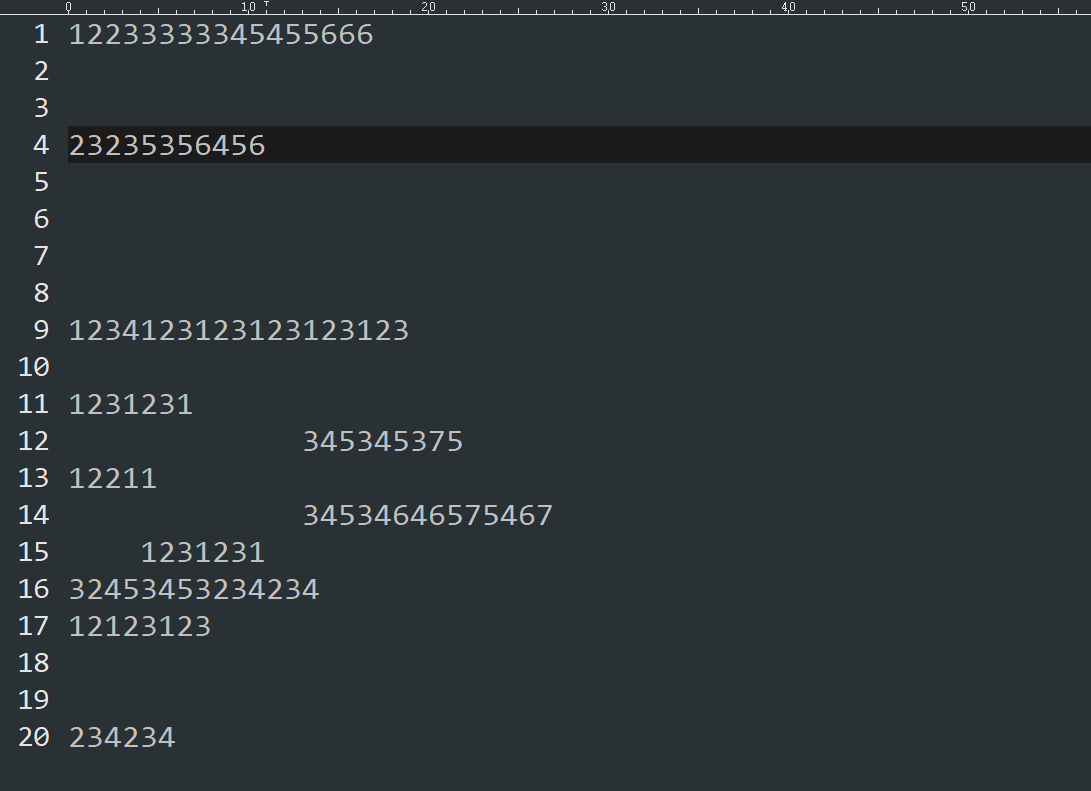
1、如何去除所有空行
在编写对格式要求严格的文章时,通常不允许出现空行,那我们如何去除这些空行呢。这里推荐用‘查找和替换’中的正则表达式功能来解决这一问题(对正则表达式不了解的,可以去UltraEdit中文网站查看相关文档)。首先我们用快捷键Ctrl+F进入‘查找和替换’界面,再点击‘替换’。
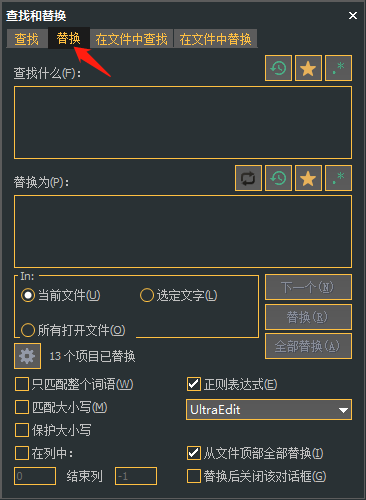
接着我们在‘查找什么’对话框中,输入表达式‘%[ ^t]++^p’再勾选‘正则表达式’,强调一下一定要勾选不然会报错。
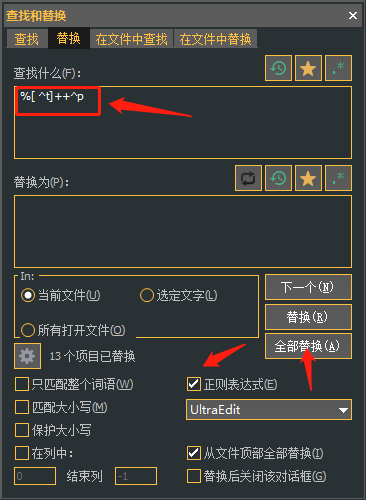
最后我们再点击‘全部替换’按钮,就可以去除空行。这里需要解释一下原理,我们输入的正则表达式是查找全部空行的意思,在‘替换’对话框中什么都不输入是用空字符串替换的意思,所以全部空行就被我们去除了。

2、去除行首空格
按照上文的原理,我们在‘查找什么’对话框中输入正则表达式‘%[ ^t]+’然后点击‘全部替换’,如图5所示行首空格全部去除。
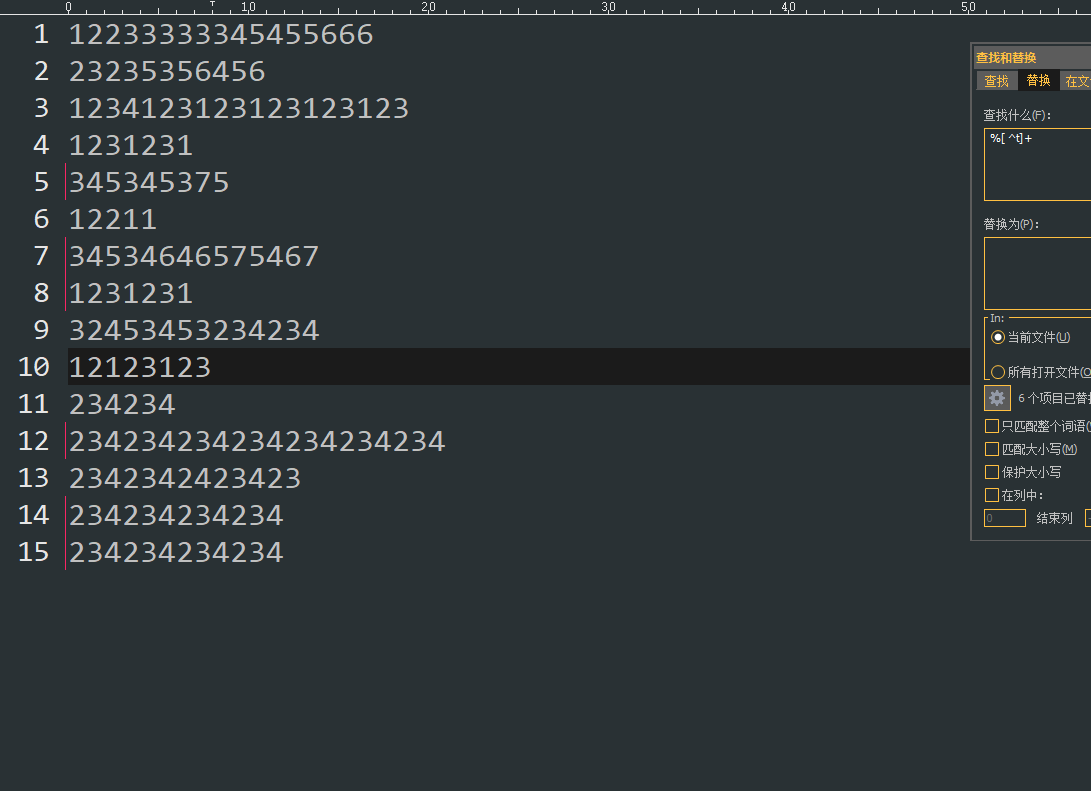
3、在行首添加空格
除了去除空格,我们有时也希望在行首加上空格。这时候我们只需要在‘查找什么’对话框中输入‘%[ ^t]++^([~ ^t^p]^)’,然后在‘替换’对话框中输入‘ ’(输入的是空格),结果如图6所示。
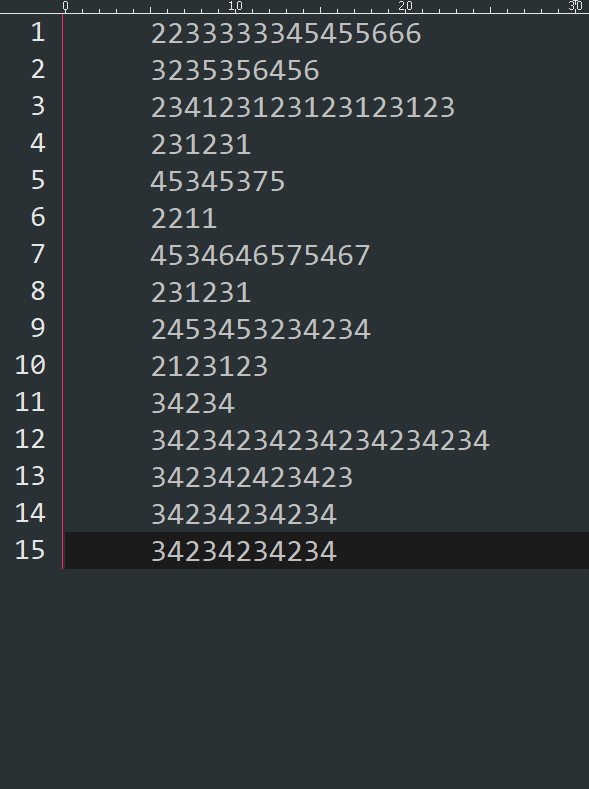
本文在处理空行和空格的时候,用到了正则表达式。通过这篇文章的讲解,相信大家对正则表达式已经有了一定的了解。以后遇到相似的问题,要能做到举一反三。还可以从中文网站上获取更多的正则表达式。
作者:何必当真
展开阅读全文
︾
读者也喜欢这些内容:

UltraEdit2024.0新功能介绍
云存储服务进入编辑器,沿着出现了编写脚本和自动化工作流的新方法。...
阅读全文 >

为什么使用UE编辑器会出现应用错误,Ultraedit应用程序错误怎么办
在现代的数字时代,文本编辑器是计算机用户不可或缺的工具之一。UltraEdit(UE)作为一款备受欢迎的文本编辑器,为用户提供了丰富的功能和出色的编辑体验。然而,有时用户可能会遇到应用程序错误的问题,这不仅影响了工作效率,还让人感到困扰。本文将深入研究为什么使用UE编辑器会出现应用错误,Ultraedit应用程序错误怎么办。同时,我们还将分享一些防止UE编辑器报错的实用技巧,以确保你的编辑体验始终顺畅无阻。...
阅读全文 >

Ultraedit怎么让Perl的关键词高亮,Ultraedit里的Python语法高亮怎么做
在现代软件开发领域,文本编辑器的选择对于程序员来说至关重要。UltraEdit(UE)作为一款功能强大的文本编辑器,提供了丰富的功能,其中包括语法高亮。本文将深入研究如何在UltraEdit中实现Perl关键词的高亮显示,以及如何设置Python语法高亮。此外,我们还将探讨语法高亮对开发人员的好处。让我们一起来学习这些有关UltraEdit的技巧和优势。...
阅读全文 >

UltraEdit怎么替换一样的开头,UE编辑器批量替换则么做
UltraEdit作为一款多功能的文本编辑器,在程序开发和数据处理方面具有不小的影响力。但除了基础的编辑功能,它还有一个经常被忽视但极其强大的功能,那就是批量替换。这个功能在处理大规模文本数据,尤其是需要替换相同开头或者特定格式的文本时,具有不可或缺的价值。...
阅读全文 >